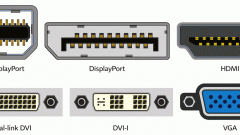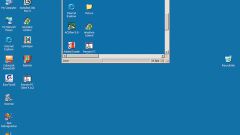Инструкция
1
Откройте главное меню «Пуск» и выберите пункт «Панель управления», в открывшемся окне дважды щелкните по значку «Экран». Будет запущено окно «Свойства: Экран», перейдите во вкладку «Параметры». Здесь можно настроить разрешение экрана, для этого перетащите бегунок «Разрешение экрана» в нужное положение, выберите значение наиболее комфортное для работы, как правило, чем выше диагональ экрана, тем большее разрешение выбирается.
2
В этой же вкладке можно настроить цветовую палитру экрана (качество цветопередачи), этот параметр задает количество цветов и оттенков, воспроизводимых на экране, обычно, выбор стоит между значениями «Среднее» и «Самое высокое». Для большинства пользователей, значения «Среднее» вполне достаточно, «Самое высокое» имеет смысл выставлять при работе с высококачественными изображениями.
3
Нажмите на кнопку «Дополнительно». В открывшемся окне перейдите во вкладку «Монитор». Здесь выполняется самая важная настройка видеосистемы – частота обновления экрана, этот параметр задает скорость мерцания или количество перерисовок изображения на экране монитора. Чем это значение выше, тем меньше будут уставать глаза при работе. Следует помнить, что завышенные значения параметров «Разрешение экрана» и «Качество цветопередачи», понижают максимальное значение параметра «Частота обновления», а этот параметр является приоритетным. Задайте частоту обновления 85 Гц для ЭЛТ монитора или 70 Гц для ЖК монитора и, исходя из этих значений, задавайте оставшиеся параметры.
4
На компьютере обязательно должны быть установлены драйверы видеокарты и монитора, в противном случае, Windows автоматически установит частоту обновления 60 Гц, этой частоты вполне достаточно для стабильного функционирования компьютера, но она не приемлема для человека при длительной работе на нем.